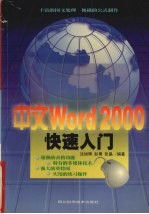
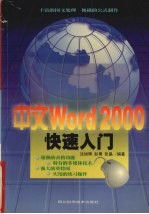
中文Word 2000快速入门PDF格式文档图书下载
- 购买点数:10 点
- 作 者:沈旭辉等编著
- 出 版 社:成都:四川科学技术出版社
- 出版年份:1999
- ISBN:753644401X
- 标注页数:216 页
- PDF页数:229 页
第一章 Word2000入门 1
1.1 Word2000新增功能 1
1.2 启动Word2000 3
一、从“开始”菜单启动 3
二、双击Word文档图标启动 3
1.3 Word2000的工作环境 4
一、标题栏 4
二、菜单栏 4
三、工具栏 6
四、标尺 7
五、编辑区 7
六、滚动条 7
七、状态栏 7
1.4 保存和关闭文档 8
一、保存文档 8
二、关闭文档 9
1.5 选择不同的视图方式 9
一、普通视图 10
二、页面视图 10
三、大纲视图 10
四、Web版式视图 11
五、全屏显示 12
六、改变显示比例 12
1.6 使用Office助手和帮助文档 13
一、Office助手 13
二、获得屏幕提示 15
三、获取对话框的帮助信息 17
四、使用工具栏屏幕提示 17
五、使用“帮助”菜单 17
1.7 退出Word2000 19
第二章 文档管理 20
2.1 创建文档 20
2.2 输入文本 21
一、中、英文字符的输入 21
二、即点即输 22
三、输入时自动更正 22
四、输入时自动功能 24
2.3 输入符号、图文 24
一、插入符号 24
二、插入自动图文集 25
2.4 保存文档 26
一、保存文档 27
二、保存文档功能设置 27
2.5 打开文档 28
一、打开最近使用过的文档 28
二、使用“打开”命令 28
2.6 插入文件 30
2.7 文档窗口的切换 31
一、直接切换文档窗口 31
二、直接从任务栏上选取 32
三、在同一屏幕上处理不同文档 32
2.8 关闭文档 33
第三章 文档编辑 34
3.1 在文档中移动插入点 34
一、使用鼠标移动插入点 34
二、使用键盘移动插入点 35
三、移动某一特定位置 35
四、返回文档中前一编辑位置 36
五、使用“文档结构图”浏览文档 36
3.2 选择文本和图形 38
一、用鼠标选择文本和图形 38
二、用键盘选择文本 40
三、使用扩展选择方式选择文本 41
3.3 基本编辑技巧 41
一、删除文本 41
二、插入和改写文本 42
三、撤消与重复 42
3.4 移动或复制文本 43
一、移动文本 44
二、复制文本 46
第四章 字符格式化 50
4.1 设置字符格式的方法 50
4.2 改变字形 50
一、加粗的使用 50
二、倾斜的使用 51
三、下划线的使用 52
4.3 改变字体 52
4.4 改变字号 53
4.5 设置文字修饰 53
4.6 给文本添加边框 54
4.7 给文本添加底纹 56
4.8 字符缩放 56
4.9 设置字体颜色 57
4.10 设置字符间距 58
4.11 设置动态文字效果 59
4.12 复制字符格式 59
4.13 其他格式工具 60
一、突出显示 61
二、添加着重号 61
三、添加双删除线 62
四、拼音指南 63
五、带圈字符 64
第五章 段落格式化 65
5.1 文本缩进 65
一、使用“格式”工具栏设置缩进 65
二、使用标尺 66
三、使用“段落”对话框 67
5.2 文本对齐 67
一、水平对齐 67
二、垂直对齐 70
5.3 设置间距 70
一、设置段间距 71
二、设置行间距 71
5.4 边框和底纹 73
一、添加边框 73
二、添加底纹 75
5.5 段落控制 76
一、段落换行与分页 76
二、段落版式 77
5.6 设置制表位 79
一、使用标尺设置制表位 79
二、使用菜单命令设置制表位 79
5.7 项目符号与编号列表 80
一、自动建立项目符号与编号列表 80
二、使用项目符号列表 81
三、使用编号列表 83
5.8 查看段落格式 84
第六章 高级编辑与排版 84
6.1 查找文本和格式 86
一、查找文本 86
二、设置高级查找选项 88
三、查找特定格式 89
四、查找特定格式的文本 91
五、使用通配符简化搜索 91
六、查找特殊字符 93
6.2 替换文本和格式 93
一、替换文本 93
二、替换指定的格式 95
6.3 脚注和尾注 96
6.4 插入数学公式 98
6.5 插入图表 99
一、创建图表 99
二、图表类型选择 100
三、修改图表选项 102
6.6 插入组织结构图 102
6.7 链接与嵌入 103
一、链接 103
二、更新链接对象 105
三、更新链接关系 105
四、嵌入 106
第七章 页面格式化 108
7.1 设置页面 108
一、设置纸张类型和方向 108
二、设置纸张来源 109
7.2 设置页边距 110
一、使用“页面设置”命令设置页边距 110
二、使用标尺设置页边距 110
7.3 设置页眉与页脚 111
7.4 设置分栏 112
一、利用“其他格式”工具栏设置分栏 112
二、使用分栏对话框建立分栏 113
7.5 设置分页 115
7.6 设置页面边框 116
第八章 打印文档 118
8.1 设置打印机 118
8.2 打印预览 120
8.3 打印当前文档 122
8.4 设置打印选项 123
第九章 绘制表格 125
9.1 创建表格 125
一、使用“常用”工具栏创建表格 125
二、使用“插入表格”命令创建表格 126
三、创建复杂的表格 127
四、在表格中移动 128
9.2 编辑表格 128
一、在表格中输入和编辑文本 128
二、移动或复制单元格、行或列 129
三、在表格中删除文本 131
四、在表格中选择文本 131
五、在表格中嵌入表格 132
六、在表格中插入斜线表头 132
七、调整和移动表格 133
9.3 调整表格 134
一、插入单元格、行或列 134
二、删除单元格、行或列 136
三、合并单元格 138
四、拆分单元格 138
五、拆分表格 139
9.4 格式化表格 139
一、改变表格列宽 139
二、改变行高 141
三、自动套用格式 143
四、排版表中文本 143
五、改变单元格文本对齐方式 145
六、改变单元格文字方向 145
七、设置边框和底纹 145
9.5 表格排序与计算 149
一、在表格中计算 149
二、表格排序 151
第十章 插入和编辑图片 151
10.1 插入图片 153
10.2 编辑和修改图片 154
一、编辑图片 154
二、改变图片的大小 155
三、裁剪图片 157
10.3 绘制图形 158
一、绘制自选图形 158
二、绘制线条 159
三、绘制任意多边形 160
四、给图形对象添加文字 161
10.4 编辑和修饰图形 163
一、选定图形 163
二、图形对象的删除、复制与移动 163
三、旋转图形对象 164
四、改变图形对象的大小 165
五、边线、填充、阴影和三维风格 166
六、改变图形对象的层次关系 167
第十一章 处理长文档 169
11.1 使用大纲 169
一、“大纲”工具栏 169
二、大纲视图下建立文档 172
三、在大纲文档视图中调整文档 172
11.2 主控文档 174
一、建立主控文档 174
二、调整子文档 175
11.3 共同编辑文档 179
第十二章 邮件合并 181
12.1 合并过程 181
12.2 创建主文档 181
12.3 创建数据源 183
12.4 插入合并域 187
12.5 合并数据和文档 188
一、使用邮件合并帮助器 188
二、使用“邮件合并”工具栏 189
12.6 自定义合并功能 190
一、筛选记录 190
二、对数据进行排序 191
第十三章 Word2000的网络功能 191
13.1 处理超级链接 193
一、创建超级链接 193
二、指定跳转到的位置 195
三、用自动化格式将文件名转化为超级链接 196
四、用拖曳法创建超级链接 197
五、更改超级链接的文本或图形 198
六、删除超级链接 199
13.2 打开Web页 199
一、Web工具栏 199
二、设置和打开Web开始页 200
三、更改和打开Web搜索页 200
四、打开最近访问过的Web文档 201
五、刷新当前文件或页的显示 201
六、“人收藏夹”的使用 201
13.3 创建Web页 202
一、使用向导或模板建立Web页 202
二、将Word2000文档转换成Web页 205
13.4 编辑Web页 207
一、在Web页中格式化文字 207
二、添加背景 207
三、添加视频信息 208
四、添加背景声音 210
五、添加滚动文字 210
六、插入窗体控件 211
七、插入图形对象 212
八、添加表格 213
13.5 查看Web页 214
一、查看Web页上的HTML源 214
二、预览Web页 215
- 《最新编著珠算活用法》程焕慈编著 1931
- 《最新编著高级国语精选》陶栩然编著;沈立宽校阅 1947
- 《科技作品编著指南》樊力编著 1999
- 《编著译校手册》邵箭编 1993
- 《教材编著译者之友》周士林编著 1986
- 《写作编著选辑》 1966
- 《江西编著人物传略》黄日星,姜钦云编 1994
- 《河北古今编著人物小传续》马保超等编 1994
- 《中国法则史 吴冠因编著》 2222
- 《门岿文集 卷6 编著辑录》门岿著 2014
- 《中文Word 2000快速入门》沈旭辉等编著 1999
- 《WPS2000快速精通》沈旭辉等编写 1999
- 《Windows 95/98实用教程》沈旭辉编著 1998
- 《学生电脑步步高》沈旭辉编 1998
- 《中文Visual Basic 6.0实用教程 详解与实例》沈旭辉,周定文,邓思华编著 1999
- 《中文Visual FoxPro 6.0实用教程》沈旭辉编 2002
- 《CorelDRAW9.0实用操作指南》沈旭辉主编 2001
- 《简明法学教程》石柏林,彭旭辉等编著 1994
- 《计算机基础与应用学习教程 初级》沈旭辉,周鸿,张晶主编 1999
- 《新版备考教程 英语 高一 上》唐承浩,彭美虹,段旭辉等编著 2003
- 《2007天府秘卷 四川高考全真模拟试题 语文》成都市石室中学(四中)编 2006
- 《2007天府秘卷 四川高考全真模拟试题 英语》成都市石室中学(四中)编 2006
- 《2007天府秘卷 四川高考全真模拟试题 理科综合》成都市树德中学编 2006
- 《2007天府秘卷 四川高考全真模拟试题 文科综合》成都市第七中学编 2006
- 《2007天府秘卷 四川高考全真模拟试题 数学.理科》成都市第七中学编 2006
- 《2007天府秘卷 四川高考全真模拟试题 数学.文科》成都市第七中学编 2006
- 《2006天府秘卷 四川高考全真模拟试题 语文》成都市石室中学编 2006
- 《引航 四川外国语大学成都学院学生工作探索与实践》王林,罗露主编 2015
- 《四川省“十二五”经济社会发展战略丛书 成都卷》邵昱主编 2011
- 《2006天府秘卷 四川高考全真模拟试题 英语》成都市外国语学校编 2006
